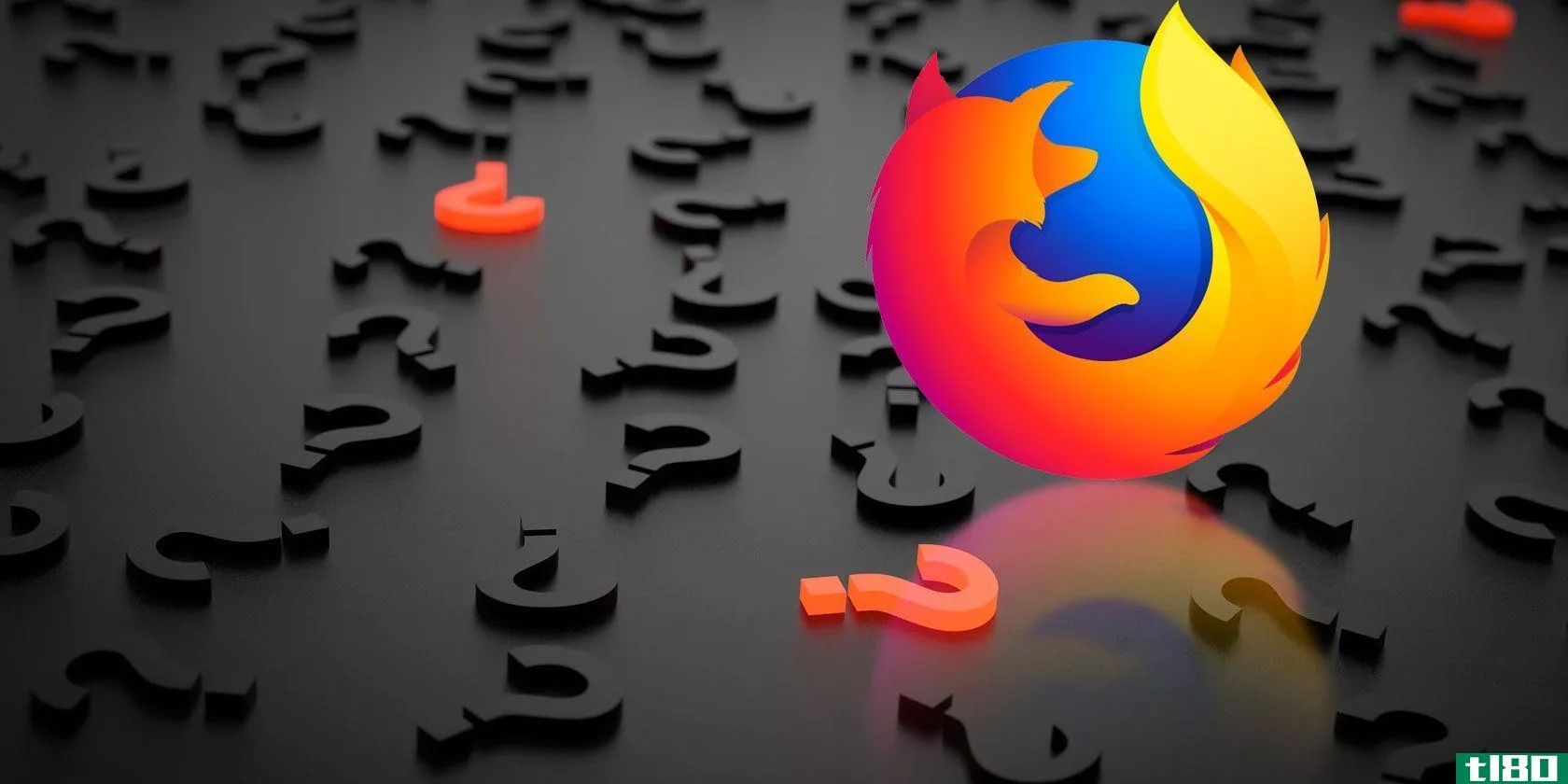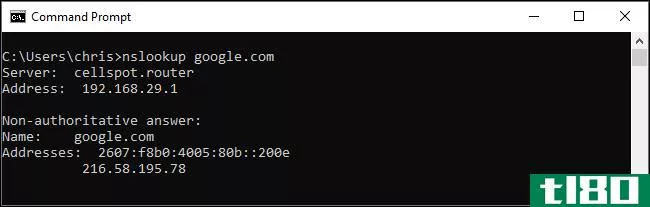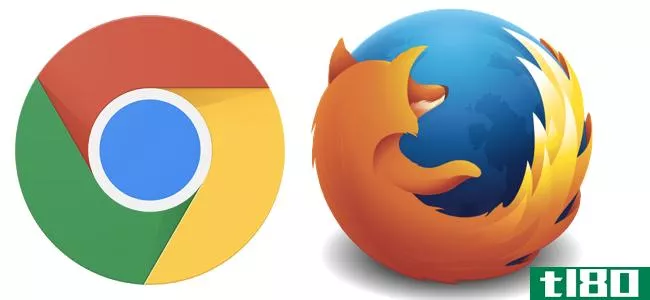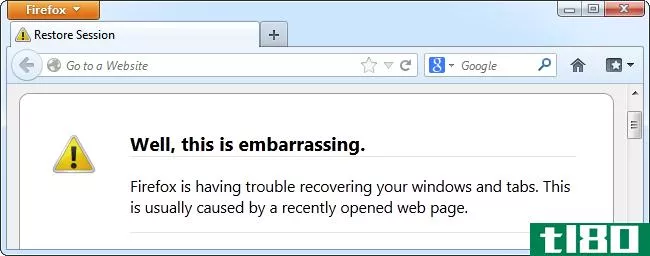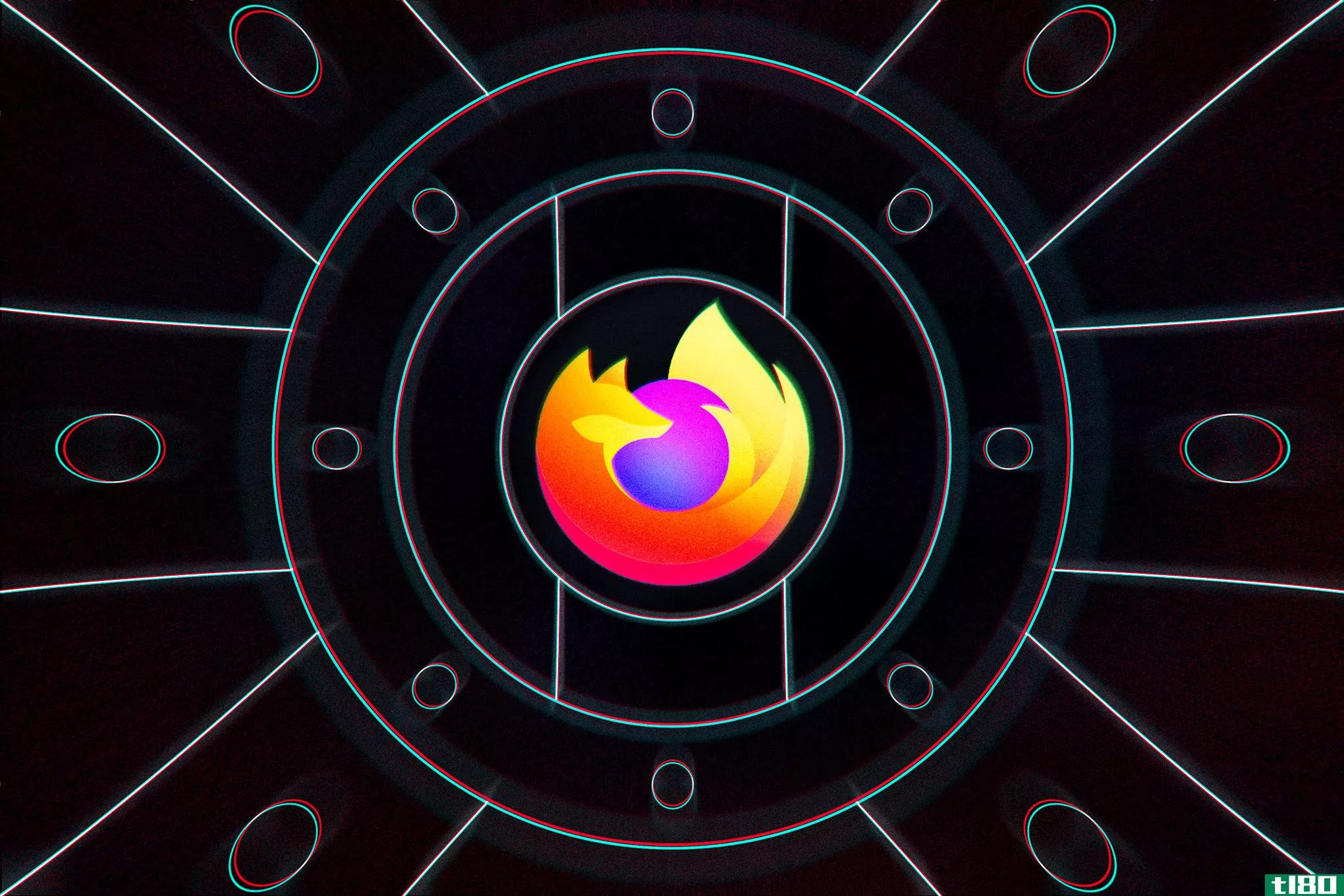如何在mozilla firefox中打开https模式

Mozilla Firefox’s HTTPS-Only Mode provides extra privacy and security online. With it enabled, Firefox will try hard to only load encrypted HTTPS websites. If only HTTP is available, Firefox won’t load the unencrypted website without asking you.
Why Is HTTPS Important?
安全协议HTTPS是在web上维护隐私和安全的基本方法。它在浏览器和web服务器之间建立加密连接,以防止第三方窃听或篡改在您和您正在浏览的网站之间发送的数据。
不幸的是,并不是所有的站点都支持HTTPS,如果您通过HTTP链接(例如HTTP)访问某个站点,那么一些支持HTTPS的站点可能会退回到非加密的HTTP版本改为http://www.example.com的https://www.example.com-注意地址中缺少的“s”)。
从Mozilla Firefox版本83(于2020年11月16日发布)开始,您可以启用仅HTTPS模式。Firefox将自动尝试加载网站的HTTPS版本,即使您通过指向未加密HTTP地址的链接访问该网站。如果一个不可用,那么在Firefox加载HTTP页面之前,您必须提供显式权限。下面是如何启用此选项。
相关:什么是HTTPS,我为什么要关心?
如何在firefox中启用https-only模式首先,打开firefox并在任何firefox窗口中单击hamburger按钮(三条横线)。在弹出的菜单中,选择windows和linux上的“选项”或windows上的“首选项”mac.tip公司:如果您没有运行firefox版本83或更高版本,则需要更新firefox以使用仅https模式功能。要手动检查更新,请单击firefox菜单,然后选择“帮助”>;“关于firefox”。然后单击“更新firefox”按钮相关:how to update mozilla Firefox在“选项”或“首选项”选项卡中,单击侧栏中的“隐私和安全”菜单.on在“浏览器隐私”首选项页面,向下滚动到底部,找到“仅https模式”部分。单击“在所有窗口中仅启用https模式”旁边的单选按钮将其选中。(您还可以选择仅在专用窗口中启用https模式,因此如果愿意,请选择该模式。)然后,关闭“选项”选项卡,更改将立即生效。如果您通过支持https的非加密http链接访问网站,您将被重定向到该网站的加密https版本自动。什么如果站点不支持https会发生什么?
如果您访问一个只启用HTTPS模式的站点,而该站点不支持HTTPS,您将看到类似于此的错误页。
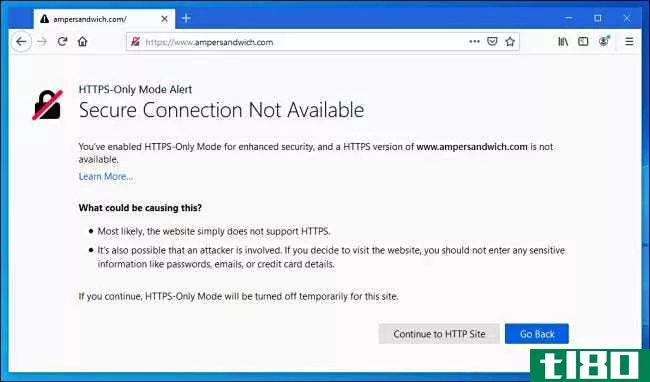
另外,如果您访问的站点只有部分HTTPS安全,也就是说,它会将未加密的元素拉入安全页面,在启用仅HTTPS模式的情况下,该页面可能无**确显示。
在这两种情况下,Mozilla都提供了一种临时禁用HTTPS-Only模式的快速方法。为此,请单击URL栏中网站地址旁边的锁定图标。
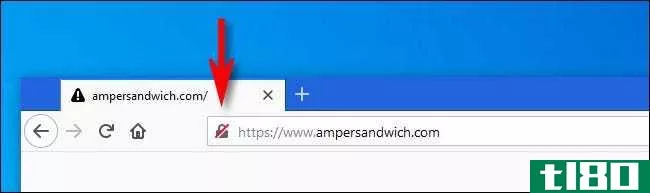
在弹出的菜单中,点击“仅HTTPS模式”下方的下拉菜单,选择“暂时关闭”,暂时禁用仅HTTPS模式。
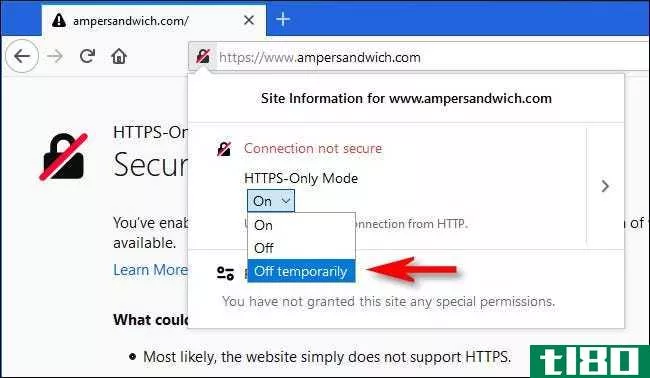
或者,如果您想永久禁用此特定站点的仅HTTPS模式,请从列表中选择“关闭”。Firefox会为每个网站分别记住这些设置。
之后,你就可以像往常一样看到这个网站了。如果站点升级到完全支持HTTPS,您可以使用隐藏在web地址锁定图标下的相同菜单选项再次为站点启用仅HTTPS模式。浏览愉快!
像mozillafirefox和googlechrome这样的浏览器正在鼓励网站从HTTP转向更安全的HTTPS连接。很可能有一天,Firefox的HTTPS纯模式将成为默认选项,提高在线隐私和安全性,并进一步鼓励网站所有者升级到HTTPS。
- 发表于 2021-04-01 08:27
- 阅读 ( 175 )
- 分类:互联网
你可能感兴趣的文章
firefox常见问题解答:回答的7个关键问题
Mozilla Firefox已经存在很长时间了,是Chrome、Microsoft Edge和Opera等其他主流浏览器的竞争对手。如果您一直在使用不同的浏览器,并且希望切换到Firefox,那么在您开始探索Firefox for Windows时,我们会为您提供一些问题的答案。 ...
- 发布于 2021-03-12 02:01
- 阅读 ( 303 )
5款新的mozilla应用程序,每个firefox粉丝都应该去看看
Mozilla,自由和开源软件的拥护者,最近发布的不仅仅是Firefox的新版本。看看他们的新工具吧,它们欺骗在线广告商,引入更快的浏览器,甚至管理屏幕截图。 ...
- 发布于 2021-03-20 06:11
- 阅读 ( 225 )
10款针对android的最佳firefox插件
...Reader和简单的手势附加组件,你会很富裕。您可能还想从Mozilla安装这些特殊工具。 ...
- 发布于 2021-03-21 08:56
- 阅读 ( 299 )
如何一次关闭所有firefox窗口
如果你和我们一样,很容易一次打开20个Mozilla Firefox窗口,其中有数百个选项卡。幸运的是,有一种简单的方法可以同时关闭多个Firefox窗口。下面介绍如何在Windows、Linux和Mac上实现。 所以,你正在研究一个模糊的医疗状况或博...
- 发布于 2021-03-31 19:53
- 阅读 ( 129 )
如何用键盘快捷键清除firefox浏览数据
如果您是Mozilla Firefox的粉丝,并且希望快速清除浏览历史记录,那么有一个简单的键盘快捷键可以帮助您在Windows、Mac和Linux上完成这项工作。下面是如何使用它。 首先,打开“Firefox”。在任何打开的窗口中,根据您使用的计算...
- 发布于 2021-04-01 00:32
- 阅读 ( 209 )
如何在windows10上使用命令提示符打开mozillafirefox
您可以使用命令提示符启动应用程序和程序,mozillafirefox也不例外。您还可以使用命令提示符以私人浏览模式启动Firefox,或在启动时打开特定网站。下面是方法。 要使用命令提示符启动Mozilla Firefox,您需要已经在Windows10 PC上下...
- 发布于 2021-04-01 12:22
- 阅读 ( 152 )
如何在mozilla firefox中更改主页
默认情况下,mozillafirefox会打开一个名为“Firefox主页”的特殊页面,但您可能更喜欢另一个网页。如果你想让Firefox打开一个定制的主页,请按照以下简单的步骤操作。 首先,打开Firefox。在任何窗口中,单击汉堡包图标(三条...
- 发布于 2021-04-01 13:16
- 阅读 ( 119 )
如何始终以私人浏览模式启动mozilla firefox
如果您使用Firefox并且不希望它跟踪您访问过的每个站点,您可以将浏览器配置为始终使用私有浏览模式。关闭所有Firefox窗口后,将不会保存任何浏览历史记录。下面是如何启用它。 什么是隐私浏览模式(private browsing mode)? 私...
- 发布于 2021-04-02 02:35
- 阅读 ( 234 )
如何更新mozilla firefox
保持浏览器的更新对互联网安全至关重要。Mozilla定期更新Firefox以应对任**出现的威胁。更新是免费的,所以这里是如何安装它们并保持安全。 在windows上手动更新 如果你想看看你的Windows电脑上是否有Firefox的更新,只需打开Fir...
- 发布于 2021-04-02 11:44
- 阅读 ( 136 )